电脑没有启用bitlocker选项
在使用Windows 10操作系统的过程中,很多用户可能会发现自己的电脑并没有启用BitLocker选项,这给数据安全带来了一定的隐患,虽然Win10没有默认提供BitLocker功能,但用户仍可以通过其他方式来加密数据,保护个人隐私和重要文件的安全性。接下来我们将介绍一些替代方案,帮助用户在没有BitLocker的情况下实现数据加密的目的。
操作方法:
1.在电脑桌面使用快捷键win键+R唤出运行窗口,输入services.msc,点击确定。
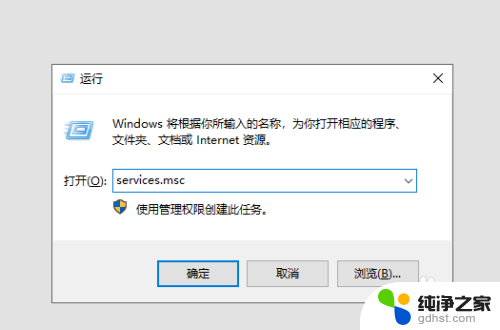
2.在右侧窗口中找到BitLocker Drive Encryption Service,双击打开。
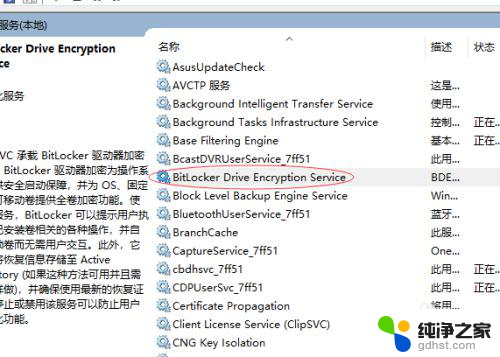
3.在启动类型中选中自动,然后在下方找到并点击启动,最后点击确定即可,这时候再去看看是不是出现bitlocker。
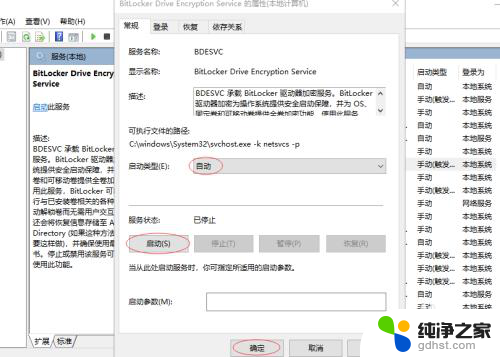
4.使用bitlocker加密U盘其实不仅仅会出现这种问题,还有加密后无法访问。加密后在其他电脑上无法兼容等等的问题,因此小编目前已经开始使用硬加密U盘了,兼容性会更好一些,下面小编再来跟大家分享下这类U盘的加密方法。
5.这里以目前小编在用的大势至防泄密U盘为例进行介绍,把U盘接入电脑。双击打开此电脑,找到名称为SecU的CD驱动器,双击打开,运行安装程序,待安装完成后返回电脑桌面。
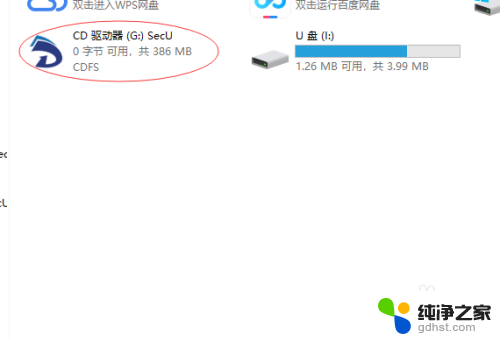
6.找到并双击名称为SecU的快捷方式,在弹出的窗口中根据提示设置初始密码和密保,设置完成后点击确定。
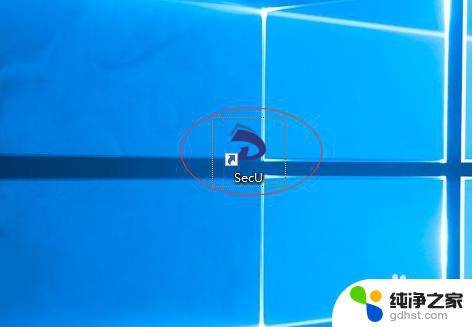
7.这时候我们所在的界面就是该加密U盘的普通模式,在这个模式下默认无法进行任何权限操作。如果需要进行,那么必须进入管理模式授权,在主界面右上角找到并依次点击选项、模式切换。
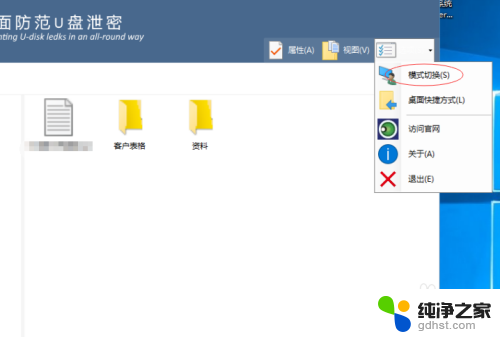
8.在弹出的窗口中根据提示输入初始设置好的密码,点击确定进入管理模式,在这个模式下我们可以进行任何操作。
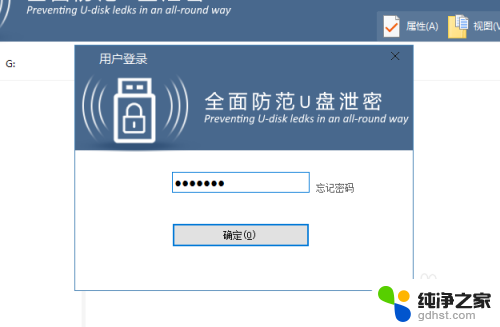
9.如果需要对普通模式下授权或者加密,在主界面右上角找到并点击防拷选项。

10.在弹出的窗口可以设置密码以及普通模式下的权限,设置完成后点击确定即可。
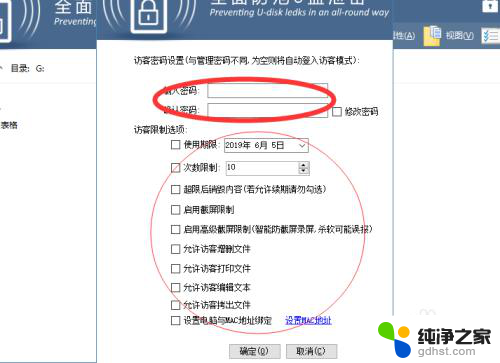
以上是关于电脑未启用bitlocker选项的全部内容,如果您遇到相同问题,可以参考本文中介绍的步骤进行修复,希望这对大家有所帮助。
- 上一篇: 笔记本电脑怎么关摄像头
- 下一篇: 设置电脑每天定时开机
电脑没有启用bitlocker选项相关教程
-
 windows10 电源选项没有高性能
windows10 电源选项没有高性能2024-10-02
-
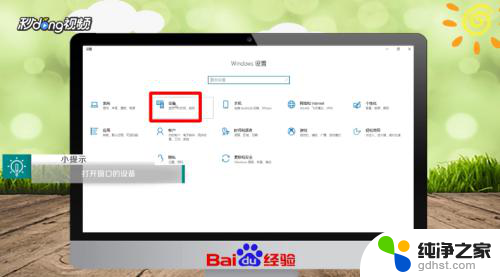 电脑没有立体声混音选项怎么办
电脑没有立体声混音选项怎么办2024-01-07
-
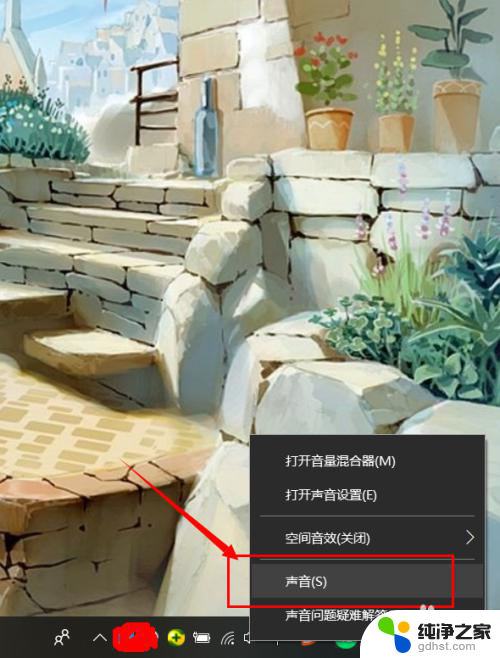 win10没有响度均衡选项
win10没有响度均衡选项2023-12-24
-
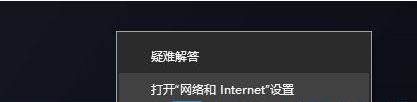 win10笔记本突然没有了wlan选项
win10笔记本突然没有了wlan选项2024-09-28
win10系统教程推荐